Sok oka lehet annak, hogy a fénykép hiányzik az iPhoto-ból. Például, ha véletlenül törölte az iPhoto-t, vagy kiürítette az iPhoto kukát, itt nem láthatja az iPhoto könyvtár fényképeit. Sőt, az iPhoto fényképek eltűnhetnek rendszerhibák, az iPhoto összeomlása, az iPhoto nem válaszolása vagy egyéb problémák miatt.
Ha a Time Machine megnyílik az iPhoto könyvtár törlésekor, ingyenesen visszaállíthatja az iPhoto alkalmazást Mac rendszeren a Time Machine biztonsági másolatából. A helyreállított fotók az eredeti helyükön lesznek. Így a „Kezdőlap/Képek/iPhoto-könyvtár” oldalon megtekintheti az iPhoto könyvtárban helyreállított fényképeket. Ellenkező esetben vissza kell állítania a fényképeket a Mac rendszerű iPhoto-ból Time Machine nélkül a következő 3 módszerrel.

Helyezze vissza az Macintosh iPhoto könyvtárat
Az iPhoto könyvtár a hivatalos Apple program, amely tárolja, kezeli, szerkesztheti és megoszthatja az összes tárolt fényképet. Ha iPhoto törölt fényképeit biztonsági másolat nélkül kívánja helyreállítani, akkor ne hagyja ki Aiseesoft Data Recovery. A törölt, elveszett, elrejtett vagy eltűnt fényképeket a Mac-ben bármilyen formátumban helyreállíthatja. Nem számít, miért tűntek el fényképei a Mac-ről, percek alatt helyreállíthatja az iPhoto-ot a Mac-en.
Ezenkívül a véglegesen törölt fényképeket a Mac-ből is visszaállíthatja extra eszközök nélkül. A Mac iPhoto helyreállítási szoftver alaposan le tudja vizsgálni a törölt vagy elveszett képeket. A régi iPhoto könyvtárat és a fényképeket vissza lehet kapni az adatok felülírása előtt. Sőt, tiszta és intuitív felülete nagyon barátságos a kezdők számára.
1 lépésIngyenes letöltés, telepítés és indítás iPhoto helyreállítási szoftver Machez. Kattintson a "Start" gombra a "Mac Data Recovery" alatt, hogy felkészüljön az iPhoto helyreállítására Mac rendszeren.

2 lépésCél adattípusként válassza a „Kép” lehetőséget. Később az igényeinek megfelelően kiválaszthatja a merevlemez-meghajtót vagy a cserélhető meghajtót. Ha kiürítette a kukát, egyidejűleg kiválaszthatja a „Kuka” lehetőséget.

3 lépésKattintson a "Szkennelés" gombra a Gyorskeresés mód futtatásához. A véglegesen törölt fotók Macről való visszaállításához ehelyett be kell lépnie a Deep Scan funkcióba. Hamarabb láthatja a kiválasztott lemezköteten lévő összes helyreállítható fényképet.

4 lépésVálassza ki a mappát vagy a formátumot, hogy megtalálja a törölt fényképeket az iPhoto könyvtárban. A részletek megtekintéséhez kattintson duplán a fájlra. Válassza ki a kívánt fotókat, és kattintson a "Visszaállítás" gombra a törölt iPhoto könyvtár helyreállításához Mac rendszeren.

Előfordulhat, hogy fényképeit véletlenül elhúzza az iPhoto kukába. A kukától eltérően nem törölheti a törölt fényképeket közvetlenül az asztalra. Itt található a teljes útmutatás a fényképek helyreállításához az Macintosh iPhoto kukából.
1 lépésFuttassa az iPhoto programot. Válassza az "iPhoto Trash" lehetőséget az oldalsávon.
2 lépésKeresse meg és válassza ki az elveszett fényképet.
3 lépésKattintson a jobb gombbal rá, és válassza a "Visszaállítás az iPhoto könyvtárba" lehetőséget az iPhoto helyreállításához Macen.
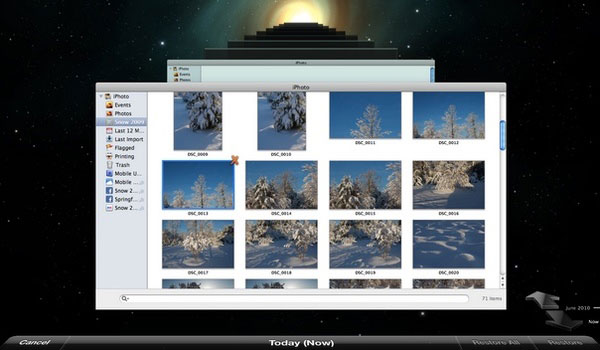
Ha az iPhoto könyvtár olvashatatlan, akkor újraépítheti az iPhoto könyvtárat, hogy az iPhotoból hiányzó fényképeket kapjon. Ezenkívül ezen módszer segítségével visszaállíthatók az iPhoto könyvtárból eltűnt fényképek is. Először létre kell hoznia egy iPhoto könyvtár biztonsági mentést váratlan adatvesztés esetén.
1 lépésLépjen ki az iPhoto programból, és nyissa meg újra ezt a programot.
2 lépésAmikor rákattint az iPhoto ikonjára, egyszerre kell lenyomva tartani a "Command" és az "Options" gombot.
3 lépésMegjelenik a "Fényképtár újraépítése" párbeszédpanel. Válassza ki az iPhoto könyvtár újraépítési beállításait. Végül kattintson az „Újraépítés” gombra az iPhoto javításához és helyreállításához Mac rendszeren.
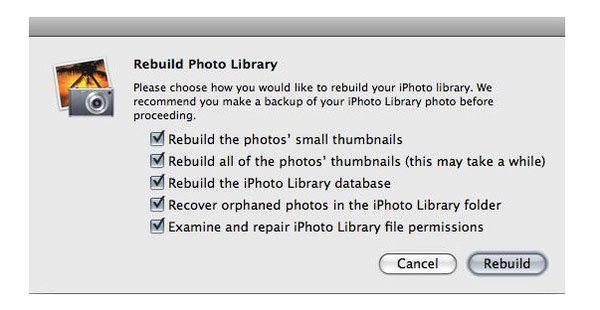
Mindent összevetve, az Aiseesoft Data Recovery a hatékony és a végső eszköz a törölt fájlok helyreállítása Mac számítógépen Time Machine biztonsági másolat nélkül. Az Macintosh iPhoto helyreállítása során mentes a felülírt adatoktól és az esetleges egyéb károktól. Nem számít, hogy melyik iPhoto helyreállítási módszert választja, az iPhoto könyvtárban helyreállított fényképeket nem szabad ugyanarra a partícióra menteni. Ez egy hatékony tipp a törölt iPhoto könyvtár helyreállításának lehetőségének növelésére.